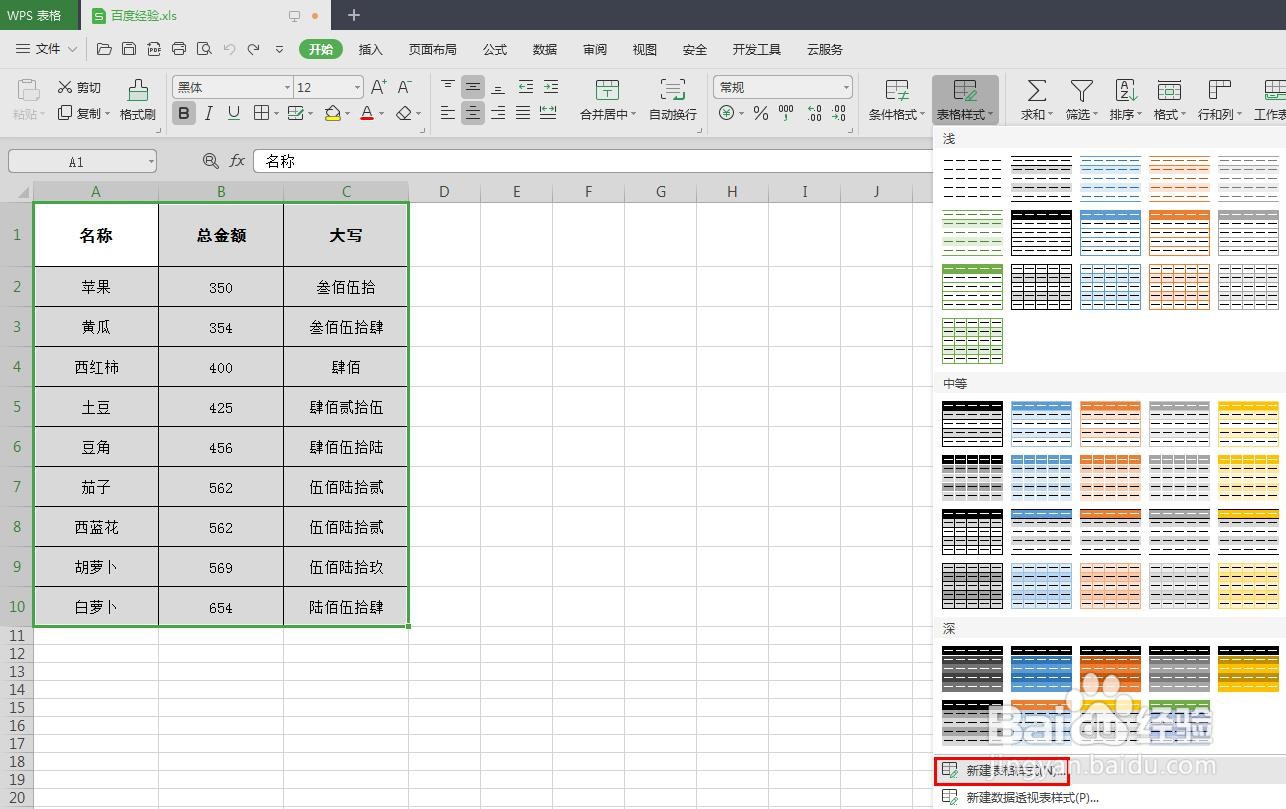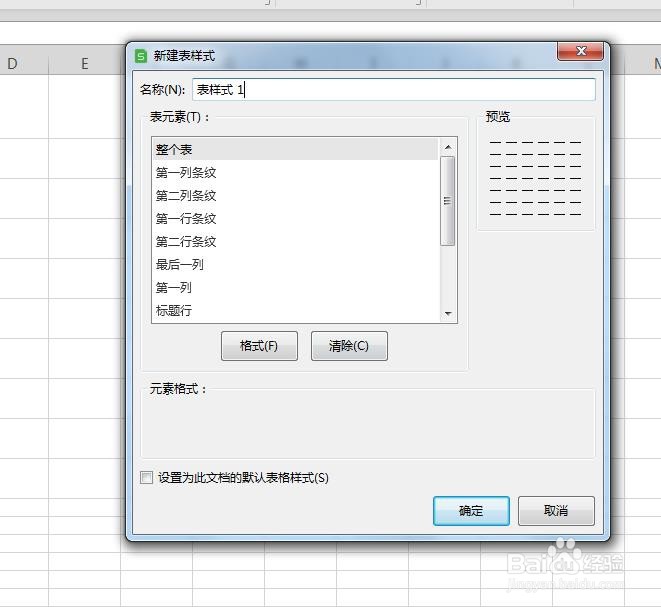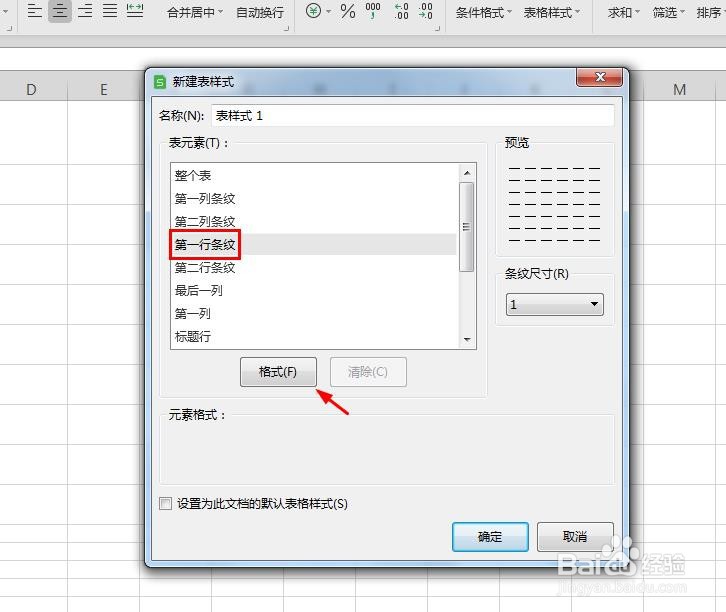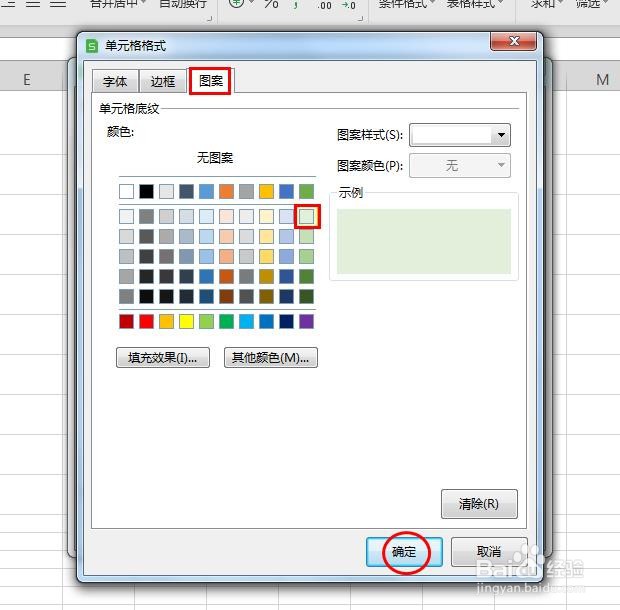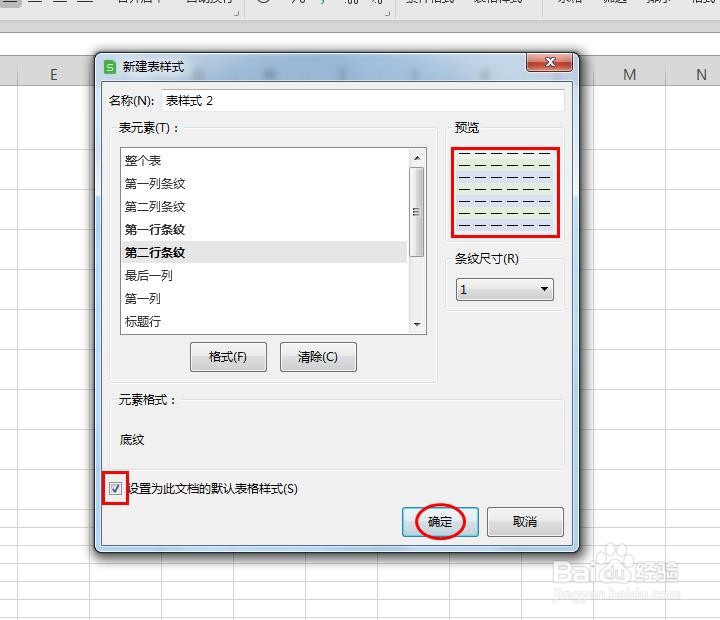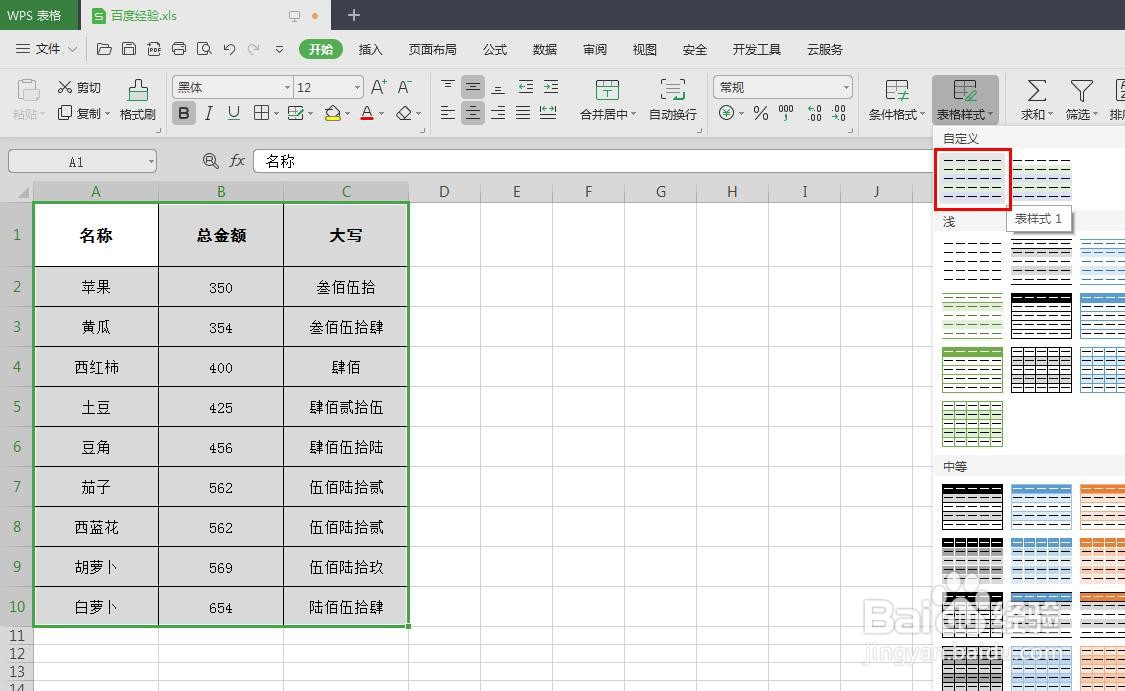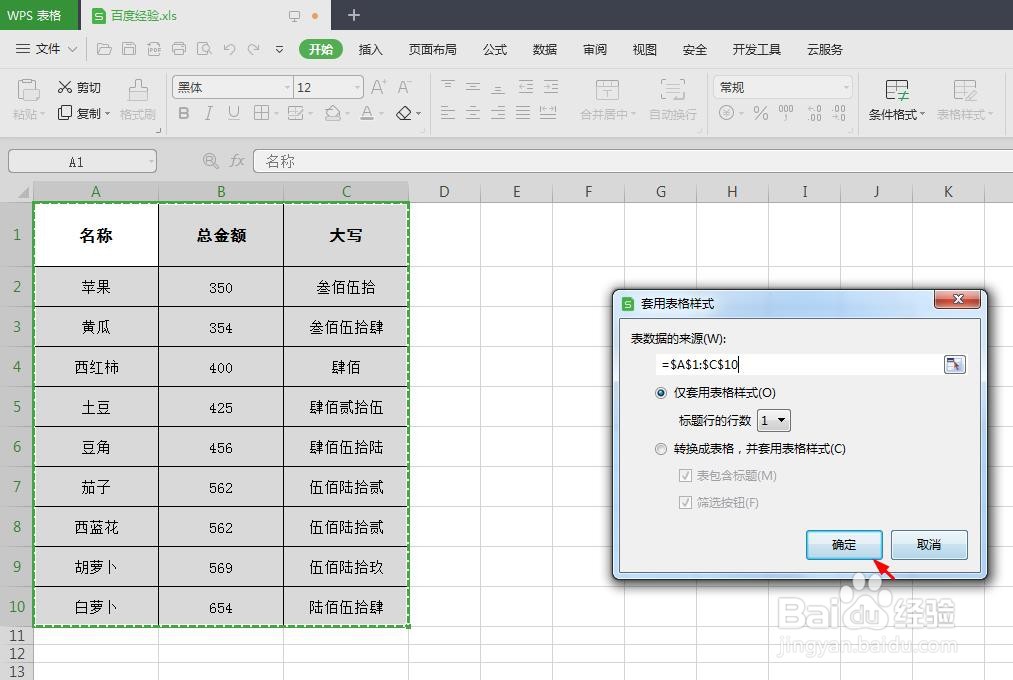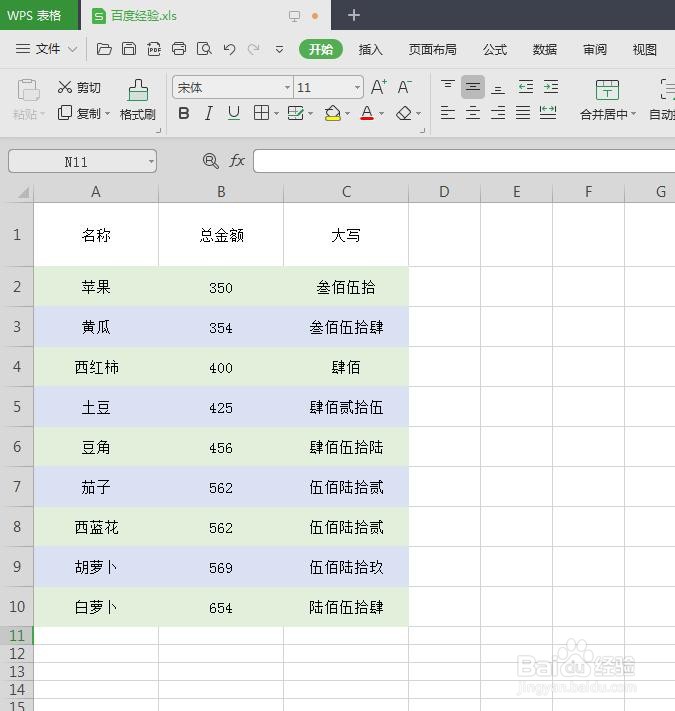在wps表格中,我们可以按照自己的需要设置表格样式,那么WPS表格样式在哪里设置呢?下面就来介绍一下WPS表格样式的设置方法,希望对你有所帮助。
工具/原料
联想YANGTIANS516
Windows7
wps2019
WPS表格样式在哪里设置
1、第一步:打开一个wps表格,选择“表格样式”下拉菜单中的“新建表格样式”选项。
2、第二步:如下图所示,弹出“新建表样式”对话框。
3、第三步:选中需要设置的行,单击“格式”按钮。
4、第四步:在弹出的“单元格格式”对话框中,选择“图案”标签页中的颜色或者图案样式,单击“确定”按钮。
5、第五步:按照上面的方法,将其他行业进行设置,根据自己的需要勾选上“设置为此文档的默认表格样式倦虺赳式”,单击“确定”按钮。
6、第六步:在“表格样式”下拉菜单中,选择自己刚才设置的表格样式。
7、第七步:在弹出的“套用表格样式”对话框中,选中表格区域,单击“确定”按钮。
8、如下图所示,wps表格中表格样式设置完成。